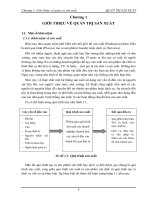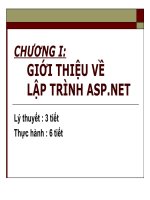Giới thiệu về SQL Server Reporting Services pptx
Bạn đang xem bản rút gọn của tài liệu. Xem và tải ngay bản đầy đủ của tài liệu tại đây (189.38 KB, 5 trang )
Giới thiệu về SQL Server Reporting Services
QuanTriMang.com - Bộ phần mềm SQL Server 2005, 2008 và 2008 R2 đều
được đóng gói sẵn với SQL Server Reporting Services (SSRS) – một giải pháp
tạo báo cáo chuyên dụng dành cho các doanh nghiệp. Với SSRS, bạn hoàn
toàn
có thể tạo, xuất bản, và quản lý số lượng bản báo cáo vô cùng lớn từ nhiều
nguồn dữ liệu khác nhau.
Các thành phần chính của SSRS bao gồm:
Report Server: báo cáo về quá trình xử lý của các cơ sở dữ liệu và thành
phần chính
Report Designer: “môi trường” chính để tạo các báo cáo, hoạt động dựa
trên Visual Studio của SQL Server và Business Intelligence Development
Studio (BIDS)
Report Manager: công cụ chung dựa trên nền tảng web dùng để quản lý
các bản báo cáo, chức năng bảo mật, nguồn dữ liệu, mục góp ý… và
nhiều tính năng khác.
Mục đích chính của bài viết dưới đây là làm thế nào để tạo một project SSRS
mới, chia sẻ dữ liệu gốc, và báo cáo chính dựa trên nền cơ sở dữ liệu
AdventureWorks.
Tạo mới project SSRS trong BIDS:
Khái niệm project – dự án bao gồm tất cả các object – đối tượng, thành phần.
Ví dụ: các báo cáo hoặc gói SSIS – bên trong BIDS. Và mỗi một project lại
dựa theo những phân loại nhất định.
Tại Start menu, các bạn chọn Programs > Microsoft SQL Server 2008 (2005
hoặc bất cứ phiên bản nào) > SQL Server Business Intelligence Development
Studio. Chọn tiếp File > New > Project và Report Server Project từ danh sách
Business Intelligence Projects, gõ tên cho project và nhấn OK:
Đây là 1 project “rỗng”, nghĩa là chưa có gì cả. Nếu nút Solution Explorer
không sử dụng được, các bạn chọn thẻ Solution Explorer ở phía bên phải hoặc
View > Solution Explorer, cửa sổ tiếp theo sẽ hiển thị tên của project và tất cả
các thành phần, đối tượng có liên quan.
Tạo bộ dữ liệu gốc chia sẻ:
Ngu
ồn dữ liệu SSRS có thể được “nhúng” kèm trong các báo cáo, hoặc chia sẻ
giữa nhiều báo cáo của 1 project. Tùy từng loại báo cáo mà chúng ta sẽ chia sẻ
dữ liệu gốc này theo cách khác nhau. Ví dụ, nếu nguồn dữ liệu thay đổi, hoặc
toàn bộ cơ sở dữ liệu được chuyển tới 1 server khác, người sử dụng chỉ cần
thay đổi lại nguồn của dữ liệu chia sẻ, trong đó có bao gồm hàng chục, hàng
trăm các báo cáo riêng rẽ được bao gồm bên trong đó.
Để tạo nguồn dữ liệu chia sẻ, bên trong cửa sổ Solution Explorer, các bạn kích
chuột phải và chọn Shared Data Sources > Add New Data Source. Đặt tên cho
cơ sở dữ liệu, lưu ý rằng không được để khoảng trống tại đây. Tiếp đó, chọn
thể loại cơ sở dữ liệu phù hợp từ danh sách, ví dụ tại đây là SQL Server. Nhấn
Edit đ
ể điền các chi tiết về giao thức kết nối. Tại cửa sổ Connection Properties,
các bạn điền tên server, thông tin nhận dạng, và cơ sơ dữ liệu. Sau đó nhấn
Test Connection để kiểm tra và OK khi hoàn tất.
Các bước tạo báo cáo:
Trong Solution Explorer, kích chuột phải vào Reports > Add New Report. Tại
màn hình Select the Data Source, chọn nguồn cơ sở dữ liệu vừa tạo ở bước
trên. Tiếp theo, màn hình Design the Query hiển thị cho phép người sử dụng
gõ các câu lệnh truy vấn, hoặc dùng chức năng Query Builder để xây dựng với
giao diện đồ họa. Trong bài thử nghiệm này, các bạn dựa theo đoạn mã truy
vấn sau:
SELECT P.Name ,
ProductNumber ,
Color ,
ListPrice ,
SC.Name [Category]
FROM Production.Product P
LEFT OUTER JOIN Production.ProductSubCategory SC
ON P.ProductSubCategoryID = SC.ProductSubCategoryID
WHERE P.ProductSubCategoryID IS NOT NULL
AND P.Color IS NOT NULL
ORDER BY Category, ListPrice ASC
Trên màn hình Select the Report Type, chọn Tabular. Lưu ý rằng định dạng
theo kiểu Tabular sẽ trông giống như một bảng tính thông thường (hoặc bảng
cơ sở dữ liệu), với các cột ở đầu trang, và số dòng phụ thuộc vào lượng dữ liệu
của dataset. Sau đó nhấn Next.
Tiếp đến bước Design the Table, thêm Color và Category vào trong mục
Group, hãy thêm các trường còn lại vào mục Details, nhấn Next.
Giữ nguyên lựa chọn Stepped tại bước Choose the Table Layout và Next. Tiếp
theo, chọn kiểu cho bảng báo cáo và tiếp tục Next. Cuối cùng là đặt tên (ví dụ
Products By Category) và Finish:
Trong thẻ Design, các bạn có thể chỉnh lại báo cáo theo một số cách sau. Ví
dụ:
Thay đổi kích thước của bản báo cáo cùng các thành phần bằng thao tác
kéo thả.
Thêm các đối tượng khác như ảnh, từ thanh công cụ Toolbox.
Định dạng lại ký tự và chữ số (nhấn chuột phải và chọn Text Box
Properties).
Thêm, di chuyển, xóa, hoặc thay đổi thuộc tính dữ liệu.
Nh
ững thông tin cơ bản trên chỉ là bước khởi đầu để giới thiệu về các chức
năng của SSRS. Để nắm bắt nhiều chi tiết hơn về SQL Server Reporting
Services, các bạn hãy tham khảo thêm tại đường dẫn sau đây: SQL Server
Books Online, SQL Server Books Online Tutorials, Microsoft Press - Stacia
Misner và CodePlex. Chúc các bạn thành công!
T.Anh (theo Daniel Petri)